Principalmente usamos SSL estándar, que cubre el nombre de dominio único, y tenemos el segundo tipo que cubre los SSL de nombres de dominio ilimitados. En el cPanel, podemos configurar la instalación gratuita de SSL comodines con solo unos pocos pasos. Aprendamos ¿Cómo instalar SSL Wildcard gratis en cPanel?
Configurar subdominio comodín
1. Inicie sesión en cPanel usando Nombre de usuario &Contraseña . es decir; (https://sudominio.com:2083 o https://sudominio.com/cpanel)
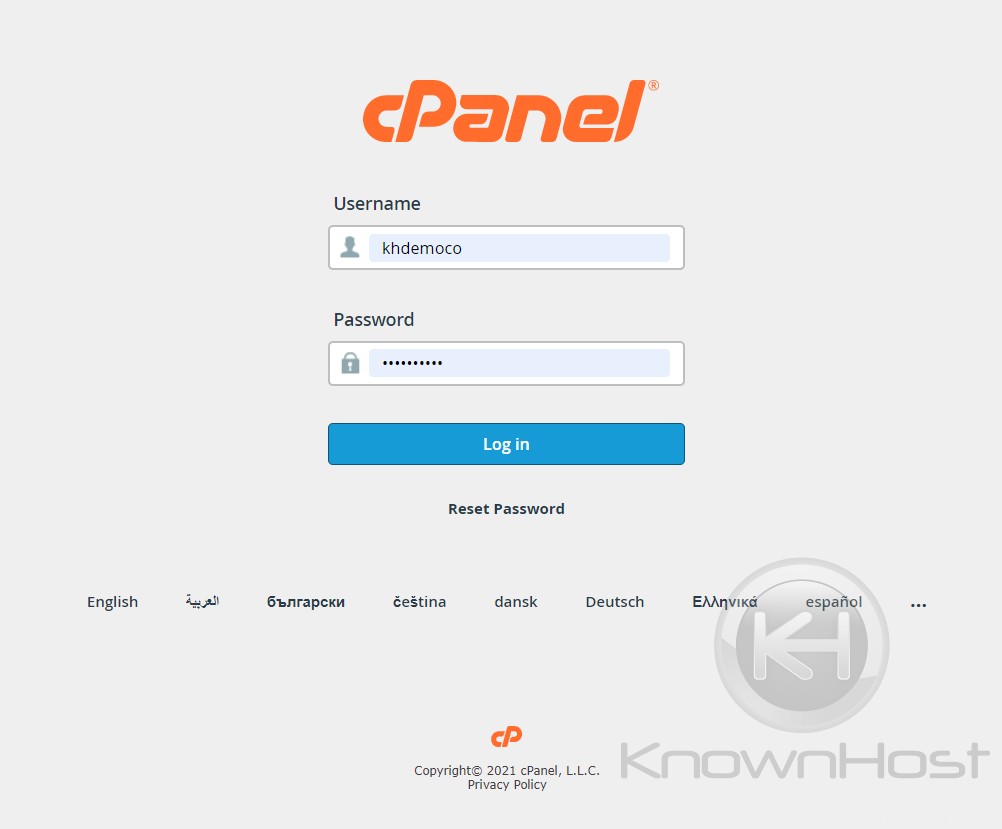
2. Navegue a Dominios → Subdominios .
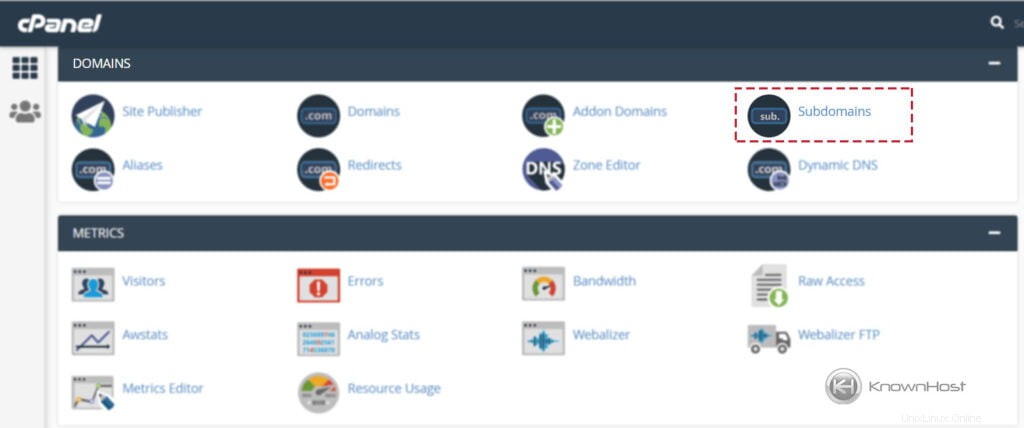
3. Configure el subdominio como se muestra en la imagen a continuación,
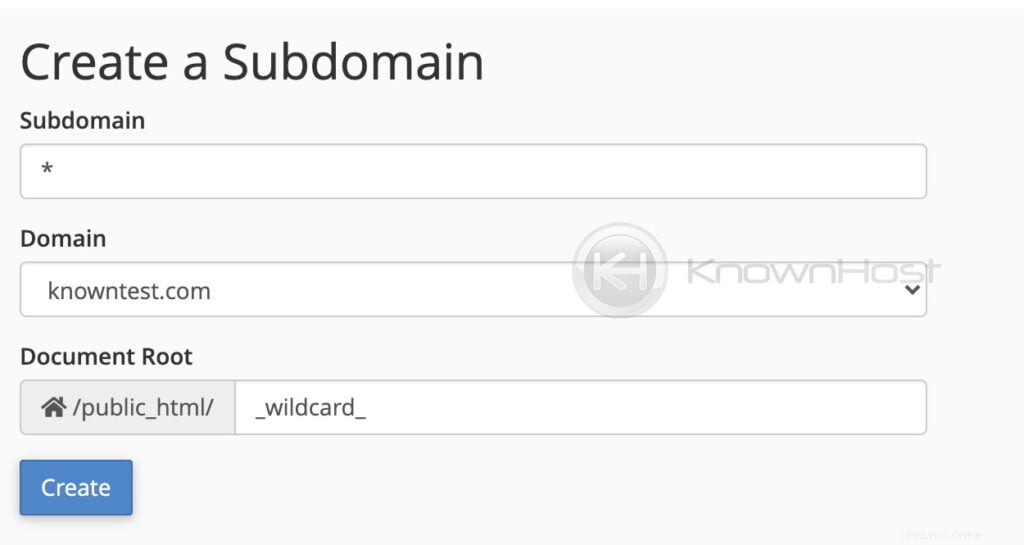
Esto creará automáticamente el registro A necesario en el servidor DNS local. ¡Tenga en cuenta que este complemento no emitirá SSL para subdominios comodín cuyo DNS no esté alojado localmente!
Habilitar y ejecutar SSL automático
En primer lugar, para la instalación automática de SSL, tenemos la función Auto SSL disponible en cPanel/WHM. Incluyendo los SSL con la tecnología de Sectigo, puede instalar los SSL con la tecnología de Let's Encrypt. Para instalar la funcionalidad Let's Encrypt SSL de Auto SSL, ejecute el siguiente comando como root,
/usr/local/cpanel/scripts/install_lets_encrypt_autossl_providerA continuación, para habilitar Auto SSL siga los siguientes pasos,
1. Primero, inicie sesión en el panel WHM,
https://tu-dominio.com:2087 o https://dirección IP:2087 o https://servidor-hostname:2087 .
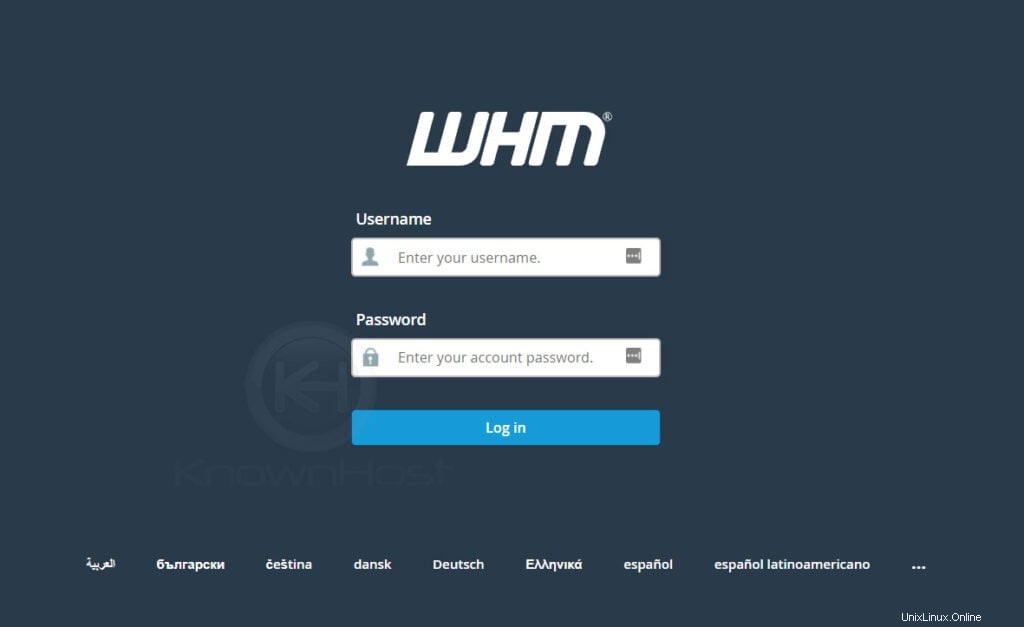
2. Navegue a SSL/TLS → SSL automático .
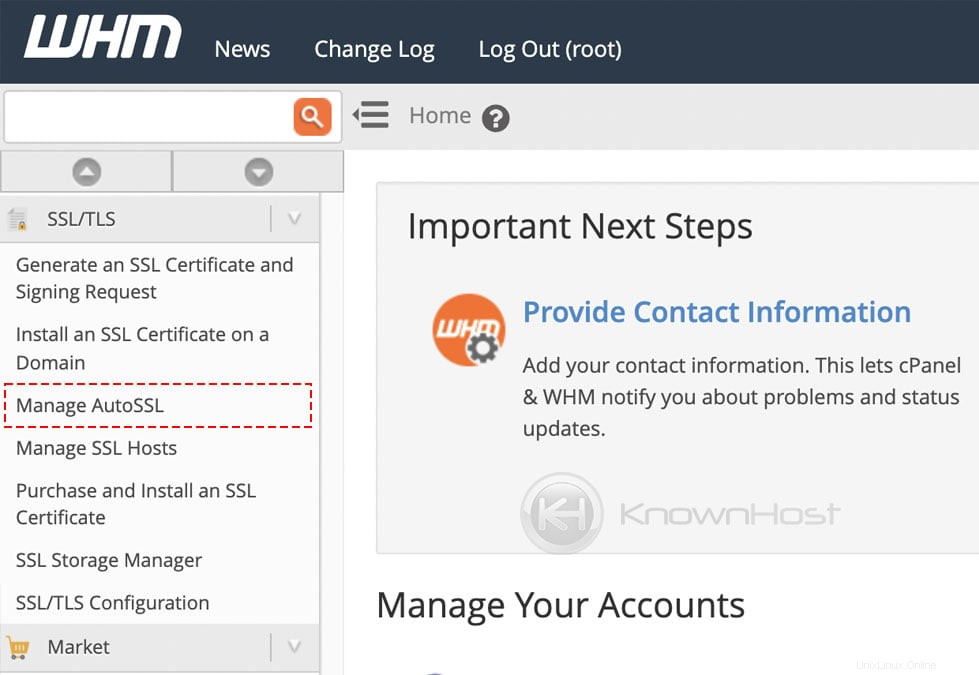
3. Seleccione el SSL Proveedor
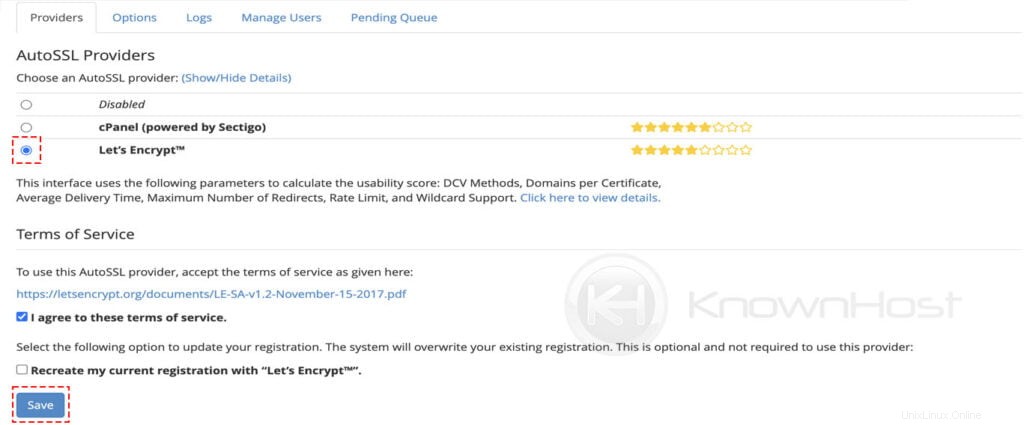
4. A continuación, haga clic en Ejecutar AutoSSL para todos los usuarios .
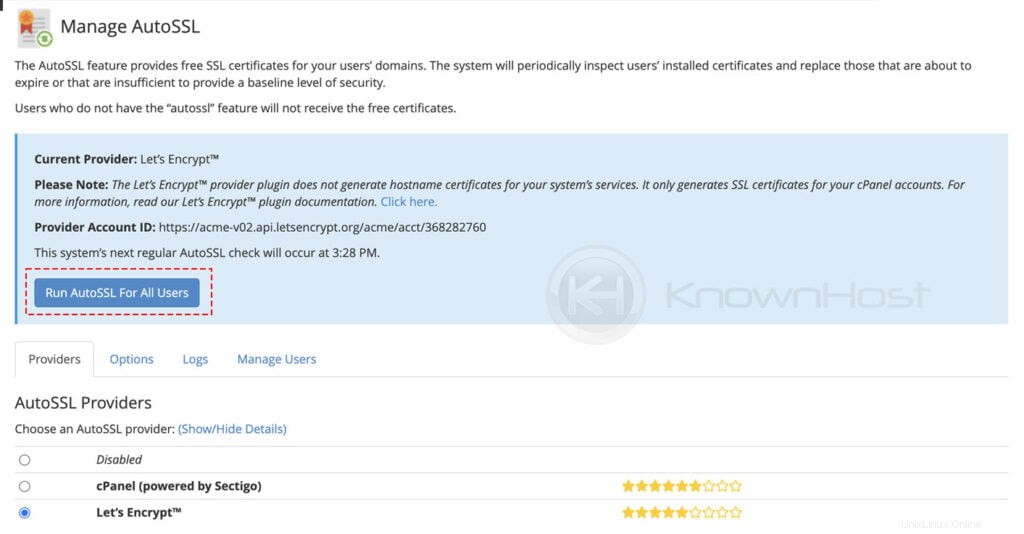
Ahora, cPanel/WHM instalará el certificado SSL del proveedor de SSL seleccionado para el nuevo nombre de dominio disponible en su cuenta de cPanel.
Conclusión
Ahora que hemos repasado cómo instalar Wildcard SSL gratuitos en la cuenta de cPanel. Una vez que configure, esta funcionalidad cPanel intentará instalar SSL para todos los dominios disponibles bajo una cuenta específica de cPanel.